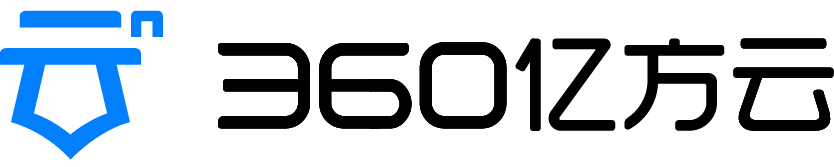亿方云帮助文档
- 产品功能操作视频
- 亿方云功能发布记录
- 巧用亿方云
- 亿方云新功能推送
- 1.新手入门
- 2.使用小技巧
- 2.24 AI 工作助手已上岗!
- 2.23 “AI+”全场景智能应用 第三期-「日常工作」
- 2.21 “AI+”全场景智能应用 第二期-「财务」
- 2.21 “AI+”全场景智能应用 第一期-「HR」
- 2.20云盘使用小技巧第20期-「外部协作」
- 2.19云盘使用小技巧第19期-「AI助手」
- 2.18云盘使用小技巧第18期-「常用」
- 2.17云盘使用小技巧第17期-「任务」
- 2.16云盘使用小技巧第16期-「工作流」
- 2.15云盘使用小技巧第15期-「锁定」
- 2.14云盘使用小技巧第14期-「智能文件夹」
- 2.13云盘使用小技巧第13期-「水印预览」
- 2.12云盘使用小技巧第12期-「回收站」
- 2.11云盘使用小技巧第11期-「历史版本」
- 2.10云盘使用小技巧第10期-「动态」
- 2.8云盘使用小技巧第8期-「融合文档」
- 2.9云盘使用小技巧第9期-「协作」
- 2.7云盘使用小技巧第7期-「离职交接」
- 2.6云盘使用小技巧第6期
- 2.5云盘使用小技巧第5期-「分享」
- 2.4云盘使用小技巧第4期-「收集」
- 2.3云盘使用小技巧第3期-「文件管理及搜索」
- 2.2云盘使用小技巧第2期-「同步」
- 2.1云盘使用小技巧第1期-「在线编辑」
- 3.企业控制台(管理员)
- 4.普通用户使用
- 5.手机移动端
4.2.3我下载的文件,可以在哪里找到?
【1】我下载的文件可以在桌面端哪里找到
第1步 打开桌面端,点击桌面端右上角①双向箭头小图标"↑↓";
第2步 点击②"下载",将鼠标移至目标文件即可点③“本地打开”可以打开下载的文件。
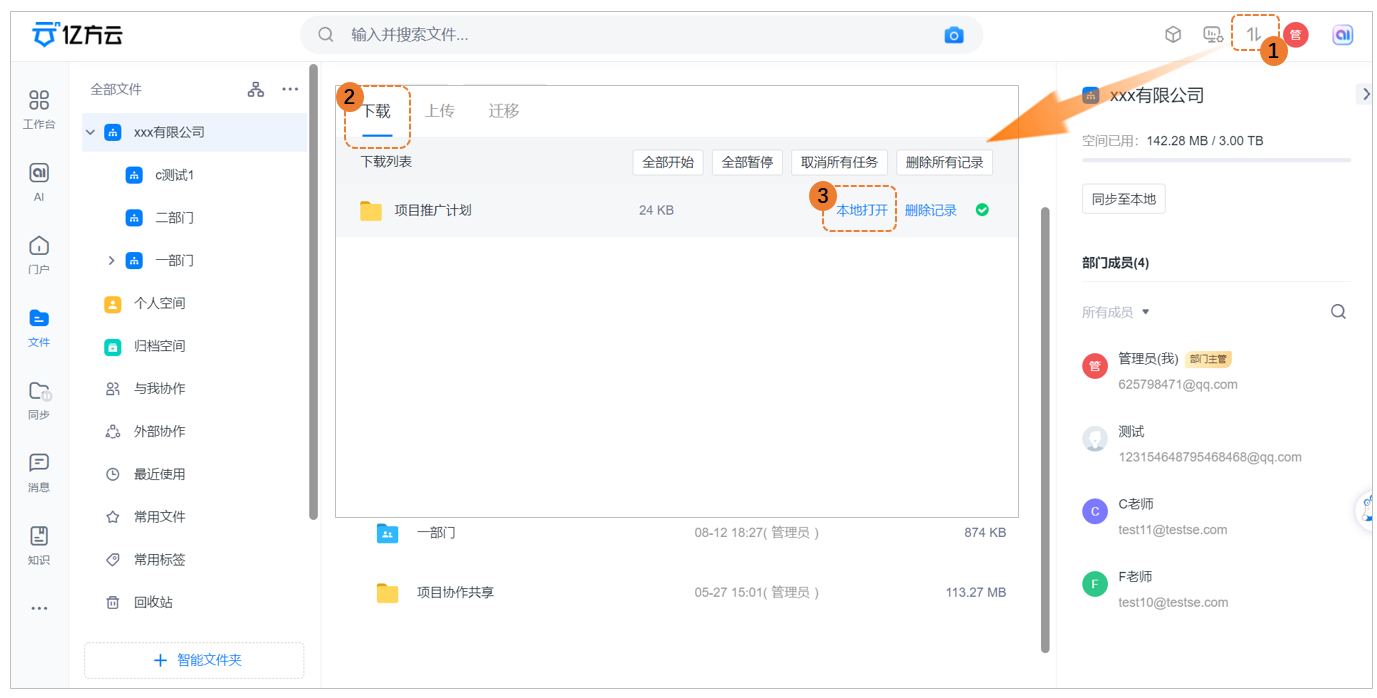
关联点:
(1)如果您需要更改“本地打开”保存路径的话可以按下面操作:
第1步 打开桌面端,点击桌面端右上角①“头像”,点击②"设置";
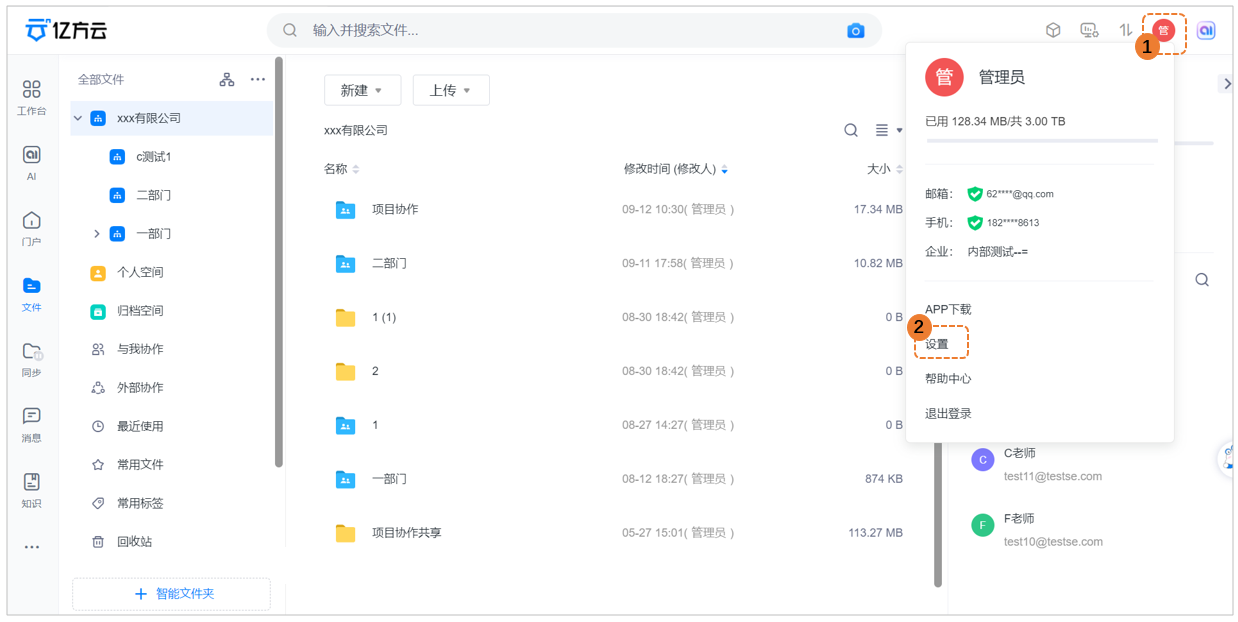
第2步 在弹窗中点击③“客户端设置”,在“下载路径”右侧以点击④“修改”路径,改成您习惯存储的位置,这样您在桌面端下载的文件都默认保存在这个路径下。
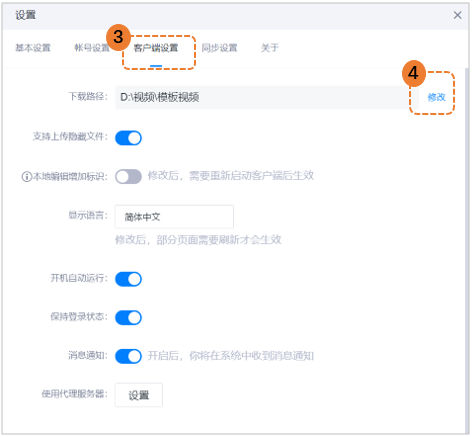
(2)如果您要下载文件:
点击①“文件”并勾选②您要下载的文件,再点击③“下载”,这样文件就下载完成了。
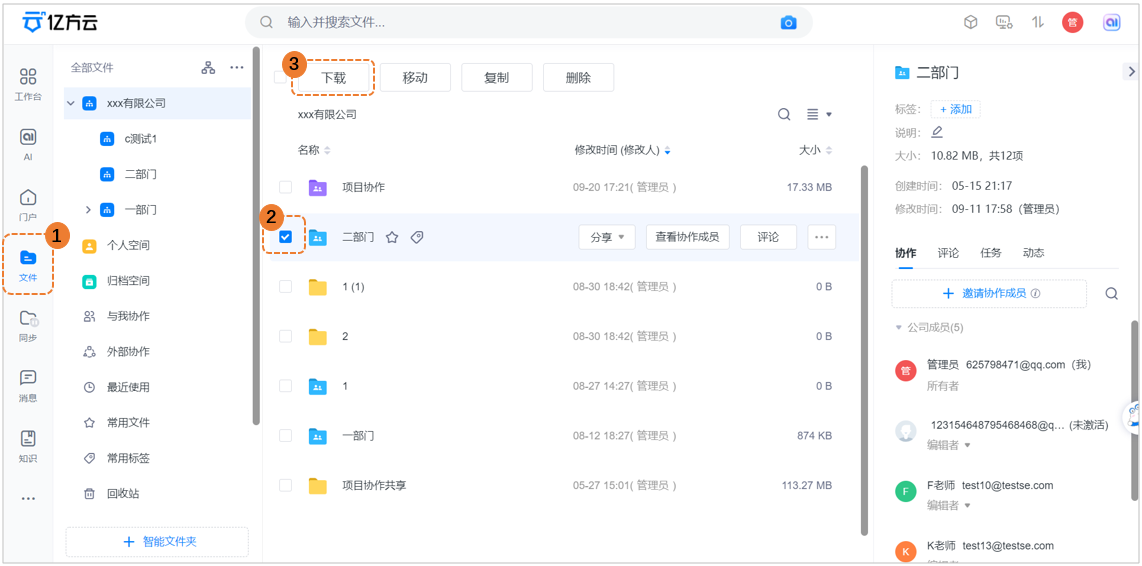
【2】我下载的文件可以在移动端哪里找到
第1步 点击①“文件”,②选择目标文件;
第2步 点击③右下角“…”,在弹窗中点击④“下载”;
第3步 回到首页,点击下方导航栏⑤“我的”,选择⑥“传输列表”,点击⑦“下载”,即可看到⑧刚才下载的文件地址。
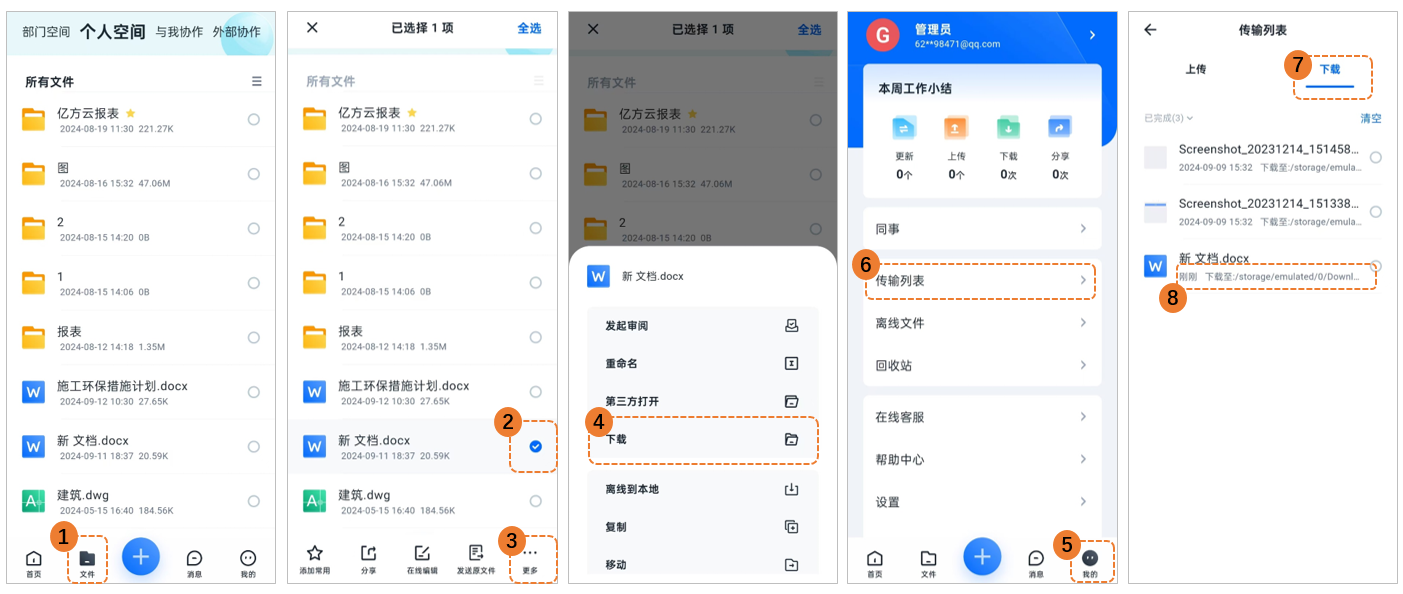
打开手机界面,找到①「设置」然后点击②「存储空间」,在③存储空间页面就能找到在亿方云下载的文件。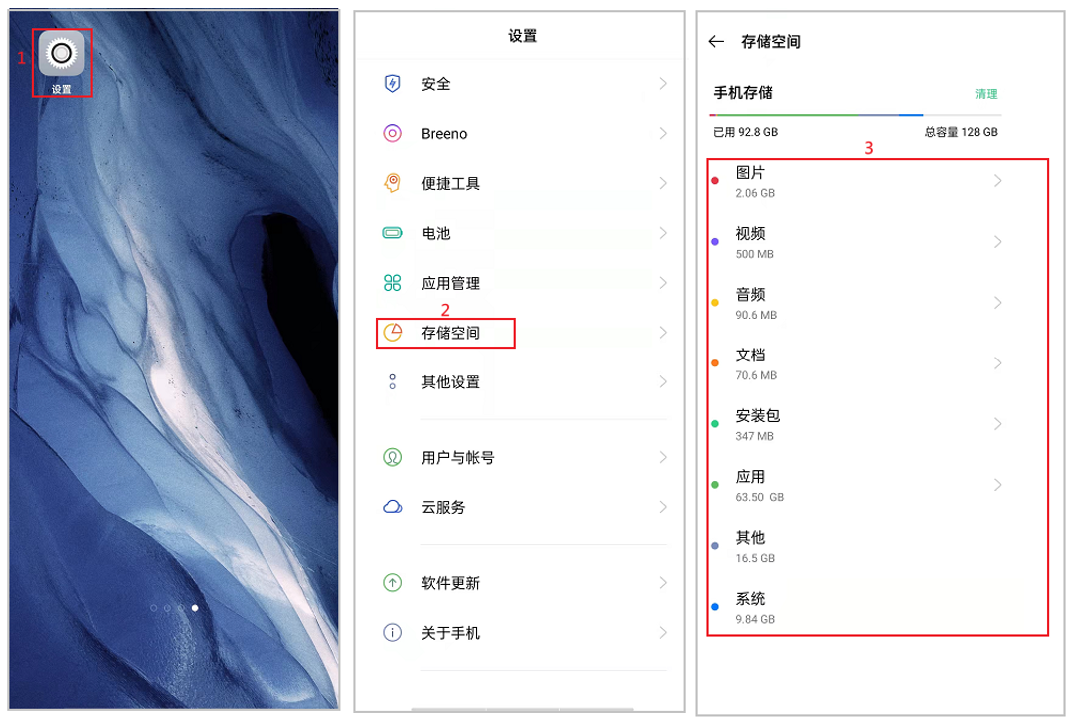
未解决你的问题?请联系
客服顾问